Ausgangsgruppen verwalten
Kurz erklärt
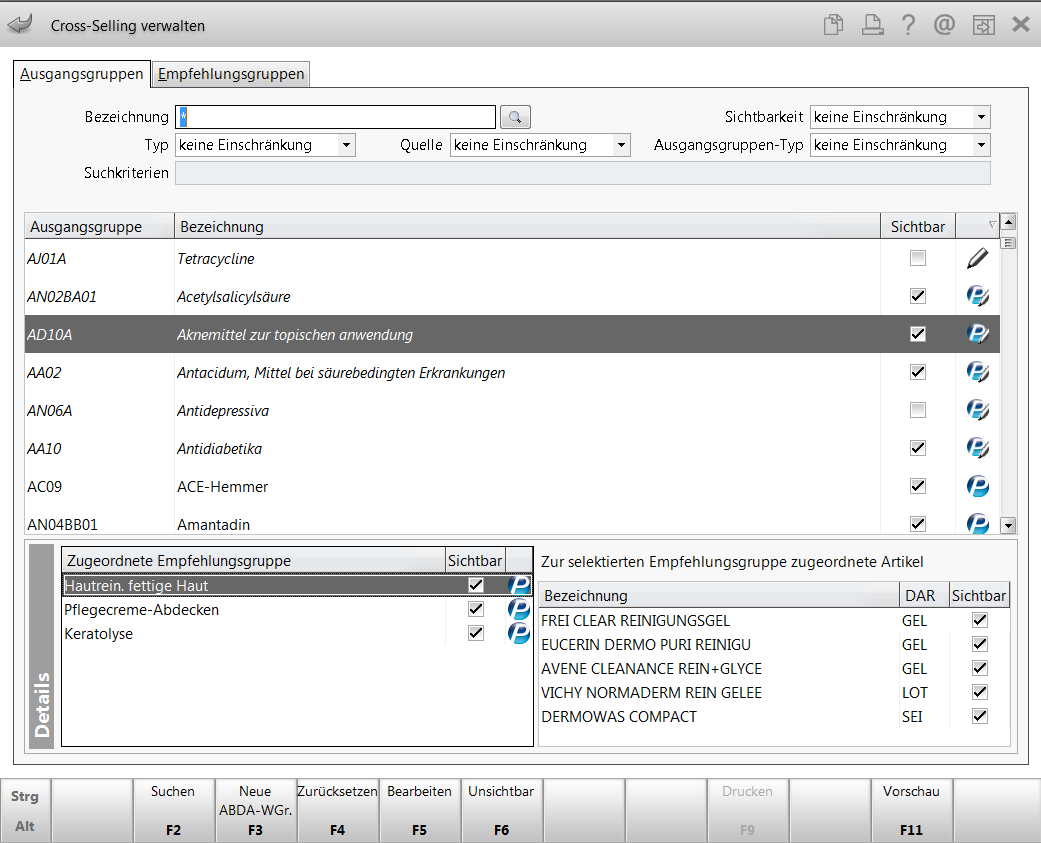
Im Register Ausgangsgruppen sehen Sie folgende Informationen:
- Bezeichnung - Name der Ausgangsgruppe
-
Typ - Filtermöglichkeit zum Typ der Ausgangsgruppe für die Anzeige in der Tabelle (selbstgepflegt, PT-gepflegt, PT-geändert)
- Quelle - Filtermöglichkeit zum Ersteller der Ausgangsgruppe
- keine Einschränkung
- eigene Apotheke - Es werden nur Ausgangsgruppen der eigenen Apotheke angezeigt.
Dieser Eintrag steht nur dann zur Verfügung, wenn eine aktive fremde Quelle vorhanden ist und wenn die Apotheke in einer FuP-Umgebung arbeitet.
alle Filialen & Partner exkl. eigene
Dieser Eintrag steht nur dann zur Verfügung, wenn eine aktive fremde Quelle vorhanden ist und wenn die Apotheke in einer FuP-Umgebung arbeitet.
- Auflistung der einzelnen aktiven Filial- oder Partnerapotheken (außer der eigenen Apotheke) als eigener Eintrag, sortiert nach dem Rang (Prio) in 'Quellen priorisieren'.
- Sichtbarkeit - Filtermöglichkeit zum Sichtbarkeit der Ausgangsgruppe für die Anzeige in der Tabelle
-
Ausgangsgruppen-Typ - Filtermöglichkeit zum Typ der Ausgangsgruppe für die Anzeige in der Tabelle (ABDA-Warengruppe oder Artikel)
- Suchkriterien - Anzeige der eingestellten Filterkriterien für die Anzeige in der Tabelle
- Tabelle - Anzeige der Ausgangsgruppen
- Ausgangsgruppe - Anzeige des Warengruppenschlüssels oder der PZN
Bezeichnung - Name der Ausgangsgruppe
Sichtbar - Kennzeichnung, ob die Ausgangsgruppe sichtbar ist oder nicht
- Icon -
 Fremdgepflegte Daten wurden teilweise geändert.
Fremdgepflegte Daten wurden teilweise geändert.  Fremdgepflegte Daten von PHARMATECHNIK.
Fremdgepflegte Daten von PHARMATECHNIK.  Selbstangelegte Gruppe
Selbstangelegte Gruppe
Die Sortierung in der Tabelle erfolgt alphabetisch aufsteigend.
Im Detailbereich sehen Sie folgende Informationen:
- Linker Bereich - Empfehlungsgruppen
Zugeordnete Empfehlungsgruppe - Zur Ausgangsgruppe zugeordnete Empfehlungsgruppe
- Sichtbar - Kennzeichnung, ob die Empfehlungsgruppe sichtbar ist oder nicht
- Icon -
 Fremdgepflegte Daten wurden teilweise geändert.
Fremdgepflegte Daten wurden teilweise geändert.  Fremdgepflegte Daten von PHARMATECHNIK.
Fremdgepflegte Daten von PHARMATECHNIK.  Selbstangelegte Gruppe
Selbstangelegte Gruppe
- Rechter Bereich - Zur selektierten Empfehlungsgruppe zugeordnete Artikel
- Bezeichnung - Artikelbezeichnung der zugeordneten Artikel
- DAR - Kurzform der Darreichungsform
Sichtbar - Kennzeichnung, ob der Artikel sichtbar ist oder nicht
Ausgangsgruppe anlegen und bearbeiten
Sie können eigene Ausgangsgruppen anlegen und selbst angelegte und von PHARMATECHNIK angelegte Ausgangsgruppen bearbeiten.
Von PHARMATECHNIK angelegte Empfehlungsgruppen können vereinzelt Industrieplatzierungen enthalten.
Mehr dazu im Thema 'Ausgangsgruppe anlegen und bearbeiten'.
Ausgangsgruppe bearbeiten
Sie können sowohl eine selbst angelegte als auch eine von PHARMATECHNIK vordefinierte Ausgangsgruppe bearbeiten.
Gehen Sie wie folgt vor:
- Öffnen Sie das Modul Cross-Selling.
 Das Register Ausgangsgruppen wird angezeigt.
Das Register Ausgangsgruppen wird angezeigt. - Selektieren Sie die zu bearbeitende Ausgangsgruppe.
- Wählen Sie Bearbeiten - F5.
 Das Fenster Ausgangsgruppe bearbeiten öffnet sich.
Das Fenster Ausgangsgruppe bearbeiten öffnet sich. - Nehmen Sie alle gewünschten Änderungen vor, bspw. Empf.gr. zuordnen - F3 oder Empf.gr löschen - F4.
Mit Empf.gr. bearbeiten - F5 können Sie direkt die markierte Empfehlungsgruppe bearbeiten.
- Wählen Sie Speichern - F1, um die Ausgangsgruppe zu sichern.
Damit haben Sie die Ausgangsgruppe bearbeitet.
Zurücksetzen der Änderungen
Wenn Sie eine von PHARMATECHNIK vordefinierte Ausgangsgruppe bearbeitet haben, können Sie jederzeit die Standardzusammensetzung der unveränderten Ausgangsgruppe wiederherstellen.
Markieren Sie die veränderte Ausgangsgruppe in der Übersicht und wählen Sie Zurücksetzen - F4.
Oder:
Im Bearbeitungsmodus wählen Sie Zurücksetzen - Strg+F4.
 Die veränderte Ausgangsgruppe wird gelöscht. Mit Hilfe der Abfrage können Sie entscheiden, ob die von PHARMATECHNIK vordefinierte Ausgangsgruppe sichtbar oder unsichtbar wiederhergestellt werden soll.
Die veränderte Ausgangsgruppe wird gelöscht. Mit Hilfe der Abfrage können Sie entscheiden, ob die von PHARMATECHNIK vordefinierte Ausgangsgruppe sichtbar oder unsichtbar wiederhergestellt werden soll.
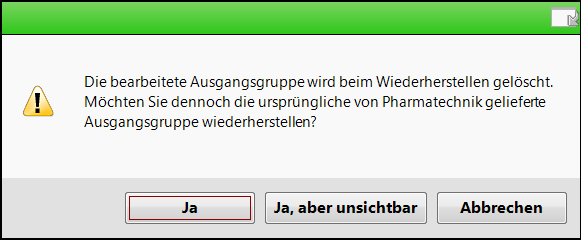
Damit haben Sie die Änderungen zurückgesetzt.
Anzeigestatus der Ausgangsgruppe ändern
Wenn Sie für eine Ausgangsgruppe (vorerst) noch keine Cross-Selling-Empfehlungen an der Kasse angezeigt bekommen möchten, dann wechseln Sie den Status auf 'unsichtbar'.
Wenn Sie für eine noch nicht aktive Ausgangsgruppe Cross-Selling-Empfehlungen an der Kasse angezeigt bekommen möchten, dann wechseln Sie den Status auf 'sichtbar'.
Mit Unsichtbar - F6 bzw. Sichtbar - F6 wechseln Sie den Anzeigestatus der Ausgangsgruppe.
PT-Standard für eine bearbeitete Ausgangsgruppe einsehen
Wenn Sie eine von PHARMATECHNIK vordefinierte Ausgangsgruppe bearbeitet haben, können Sie jederzeit die Standardzusammensetzung der unveränderten Ausgangsgruppe wieder einsehen.
Markieren Sie die veränderte Ausgangsgruppe in der Übersicht oder nutzen Sie den Bearbeitungsmodus und wählen Sie PT-Standard anzeigen - Strg+F8.
 Das Fenster Original PT-gepflegte Ausgangsgruppe anzeigen öffnet sich.
Das Fenster Original PT-gepflegte Ausgangsgruppe anzeigen öffnet sich.
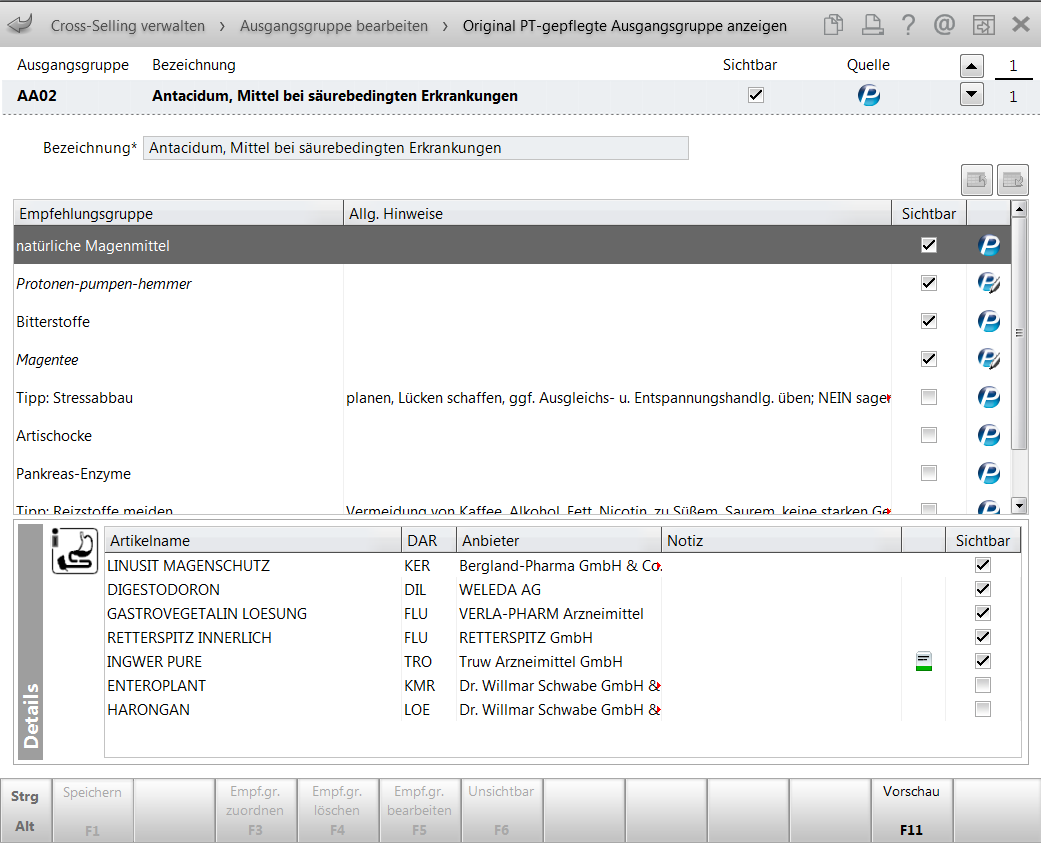
Vorschau für Ausgangsgruppe einsehen
Die Vorschau für eine Ausgangsgruppe zeigt die Anzeige, wie sie im Verkauf verwendet werden wird.
Markieren Sie die Ausgangsgruppe in der Übersicht oder im Bearbeitungsmodus und wählen Sie Vorschau - F11.
 Das Fenster Cross Selling-Empfehlungen öffnet sich.
Das Fenster Cross Selling-Empfehlungen öffnet sich.
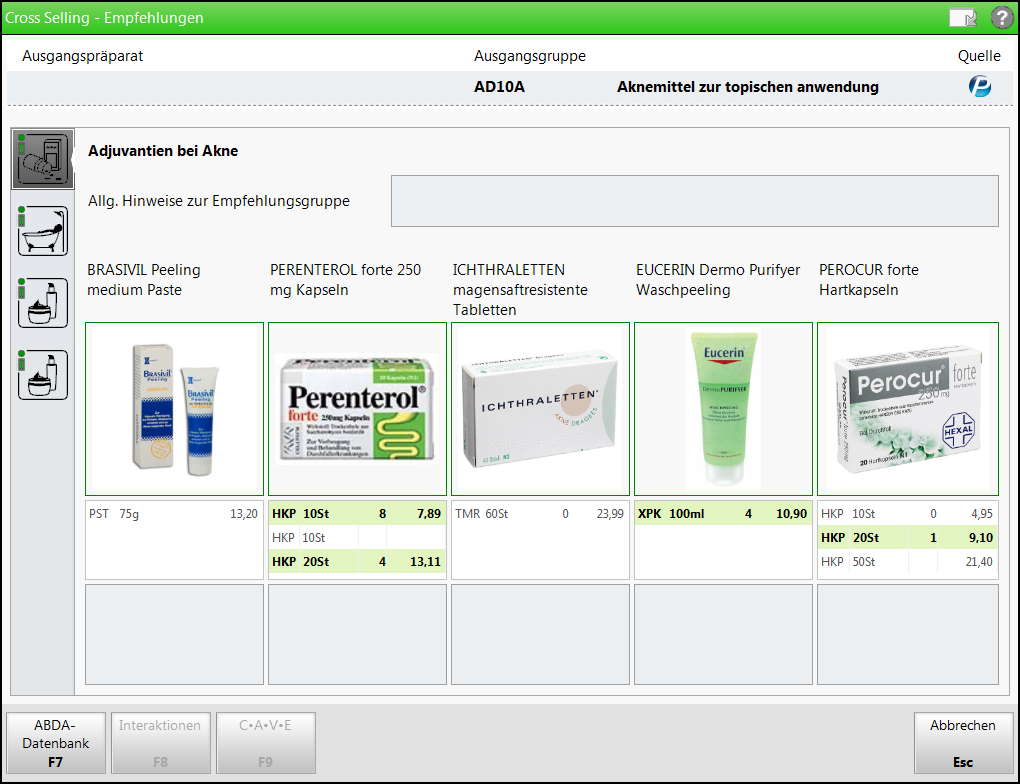
Ausgangsgruppe löschen
Eine selbst angelegte Ausgangsgruppe können Sie löschen. Eine von PHARMATECHNIK vordefinierte Ausgangsgruppe, welche Sie geändert haben, können Sie nur auf die Ausgangseinstellungen zurücksetzen, wie oben beschrieben.
Markieren Sie die selbst angelegte Ausgangsgruppe in der Übersicht und wählen Sie Löschen - F4.
Oder:
Im Bearbeitungsmodus wählen Sie Löschen - Strg+F4.
Weitere Info und Funktionen
